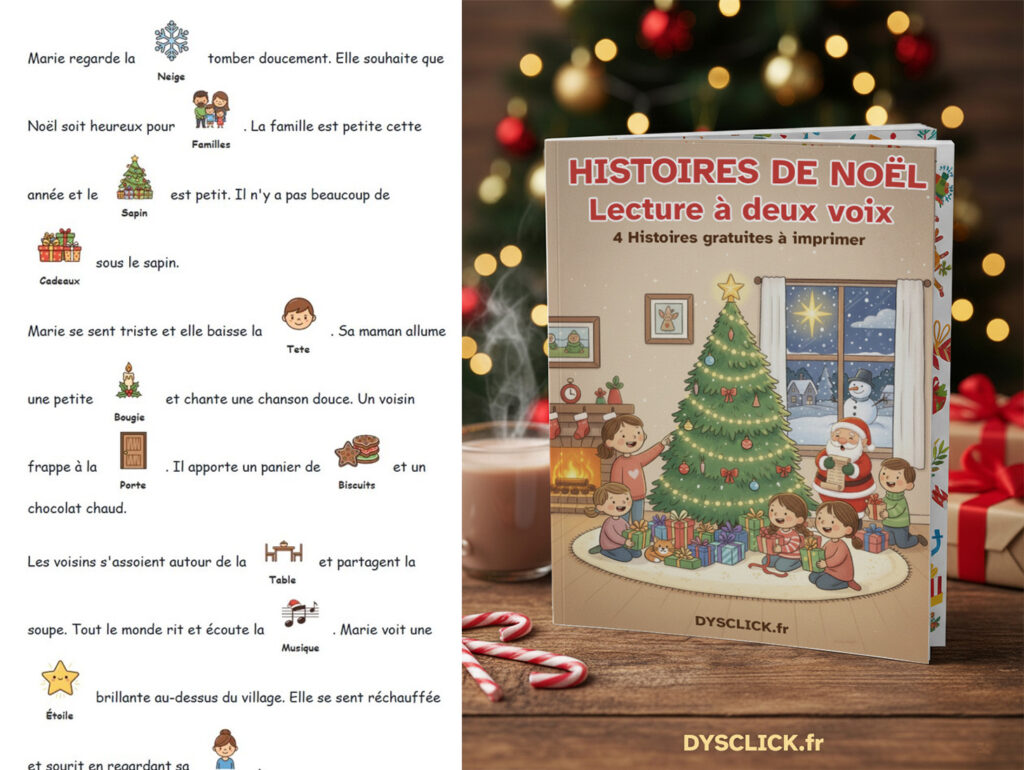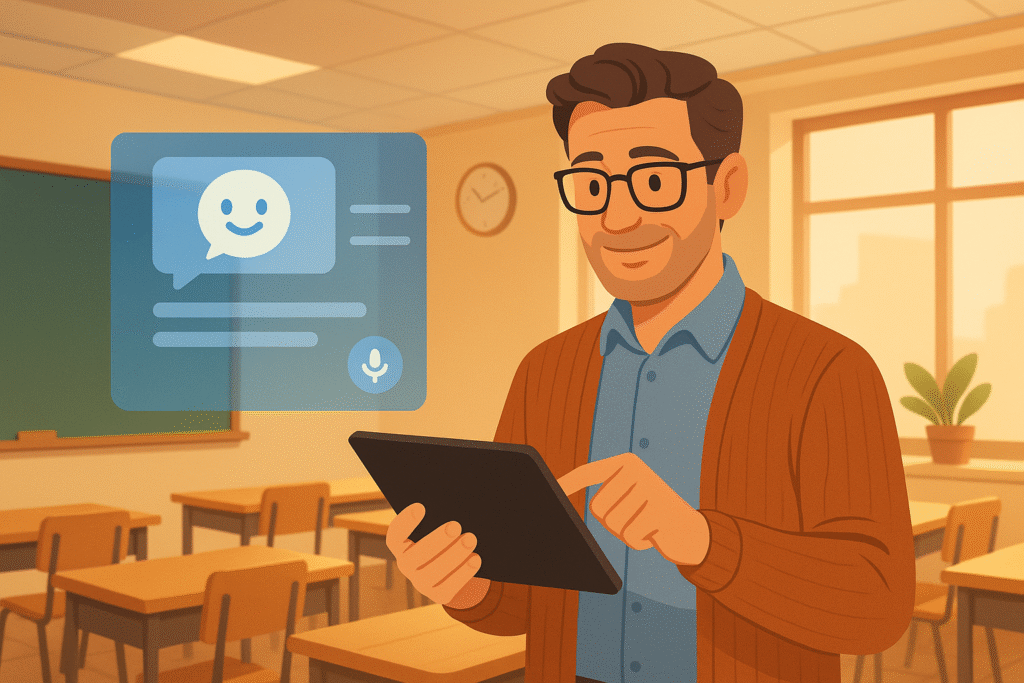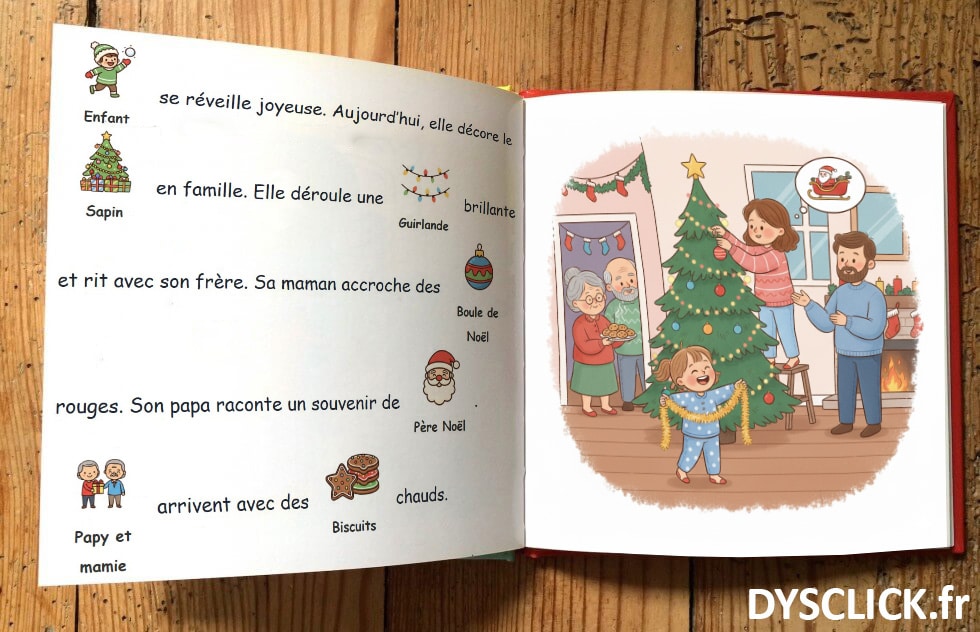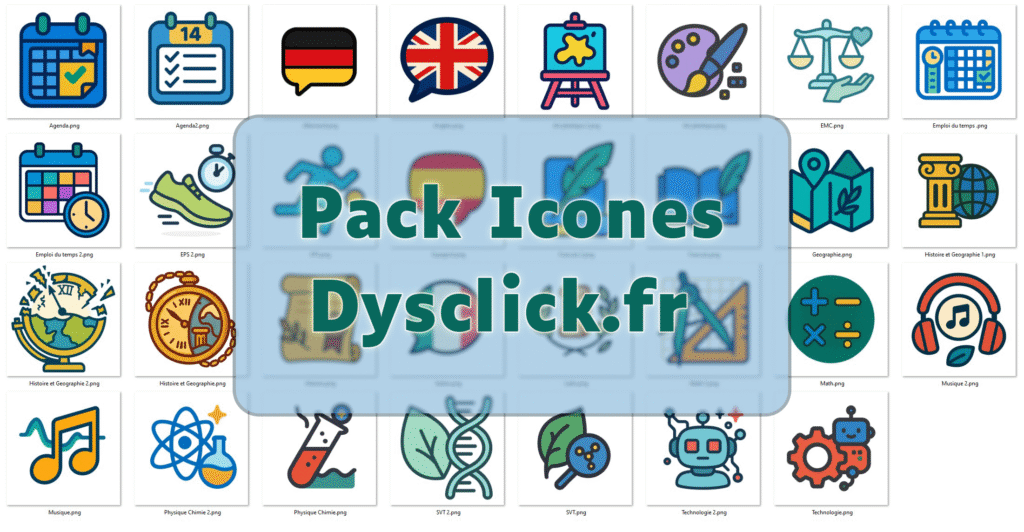
Vous voyez ce moment où le bureau de l’ordinateur ressemble à un sac de sport renversé ? Pas idéal pour un cerveau déjà saturé par les cours, les devoirs, la vie. Ce pack d’icônes a été pensé pour les élèves DYS, TDAH et tous ceux qui gagnent à repérer l’info d’un coup d’œil. Objectif : transformer le chaos en repères visuels simples, cohérents, rassurants.
Ce que contient le pack et à quoi il sert
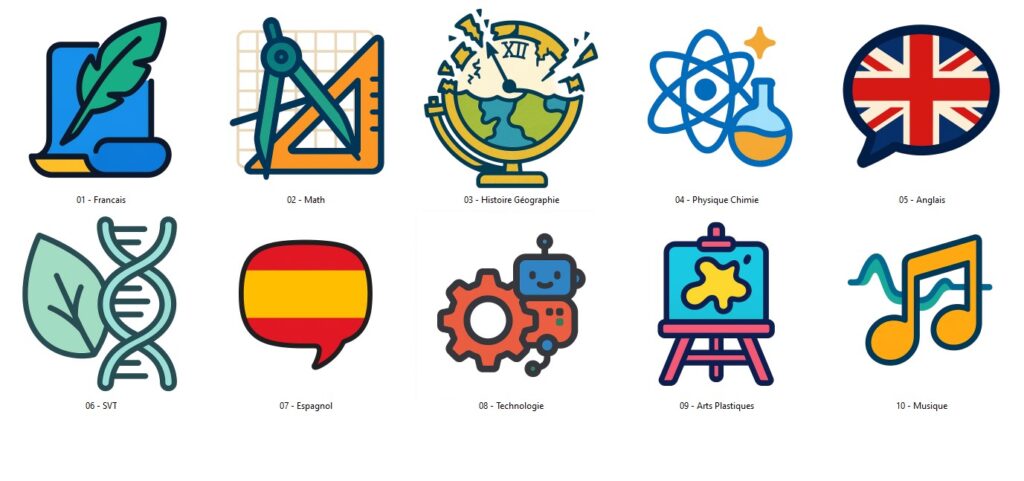
Des icônes claires pour les matières (français, maths, histoire-géo, langues, musique, etc.) et pour les usages (agenda, emploi du temps, révisions…). L’élève associe une icône à un dossier, un carnet OneNote ou une page et sait immédiatement où ranger et où chercher. Résultat : moins de clics, moins de stress, plus d’autonomie.
Les pictos réduisent la charge cognitive : le cerveau n’a plus à décoder du texte à chaque fois, il reconnaît une forme et une couleur familières.
Ranger ses dossiers comme un pro
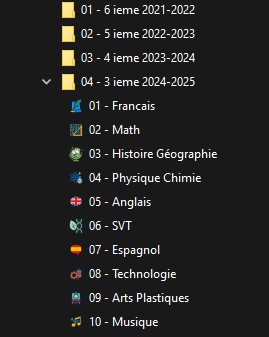
- Un grand dossier “École” à la racine.
- Une sous-structure par année scolaire :
2024-2025,2025-2026… - Dans chaque année, un dossier par matière :
Français,Maths,Histoire-Géographie,SVT, etc. - Dans chaque matière, des sous-dossiers par thème ou chapitre :
Algèbre,Géométrie,Lecture,Grammaire… - Nommer les fichiers avec une date lisible :
2025-09-18_Devoir_Maths_Fractions.docx. - La règle des 3 clics : depuis le dossier “École”, tout doit être accessible en trois clics maximum.
- Astuce couleurs + icônes : une couleur par matière et une icône dédiée — double repère, double sérénité.
comment utiliser les icônes
Windows (format .ICO) Changer l’icone d’un dossier ou raccourci.
Téléchargez le pack et déziper le.
Clic droit sur le dossier → Propriétés → onglet Personnaliser → Changer d’icône….
Parcourir → sélectionnez votre fichier .ico → OK.
Pour un raccourci (vers un document ou un carnet OneNote) : clic droit → Propriétés → onglet Raccourci → Changer d’icône….
sur macOS (format .ICNS ou PNG)
- Ouvrez l’icône .icns (ou le PNG) dans Aperçu →
⌘Apuis⌘C. - Sélectionnez le dossier à personnaliser →
⌘I(Lire les informations). - Cliquez sur la petite icône en haut à gauche de la fenêtre d’info (elle se surligne) →
⌘V. - Fermez la fenêtre : l’icône du dossier est remplacée.
Astuce : le .icns garantit un rendu propre sur toutes les échelles. Un PNG bien net fonctionne aussi pour un usage simple.
Template OneNote (format .PNG)
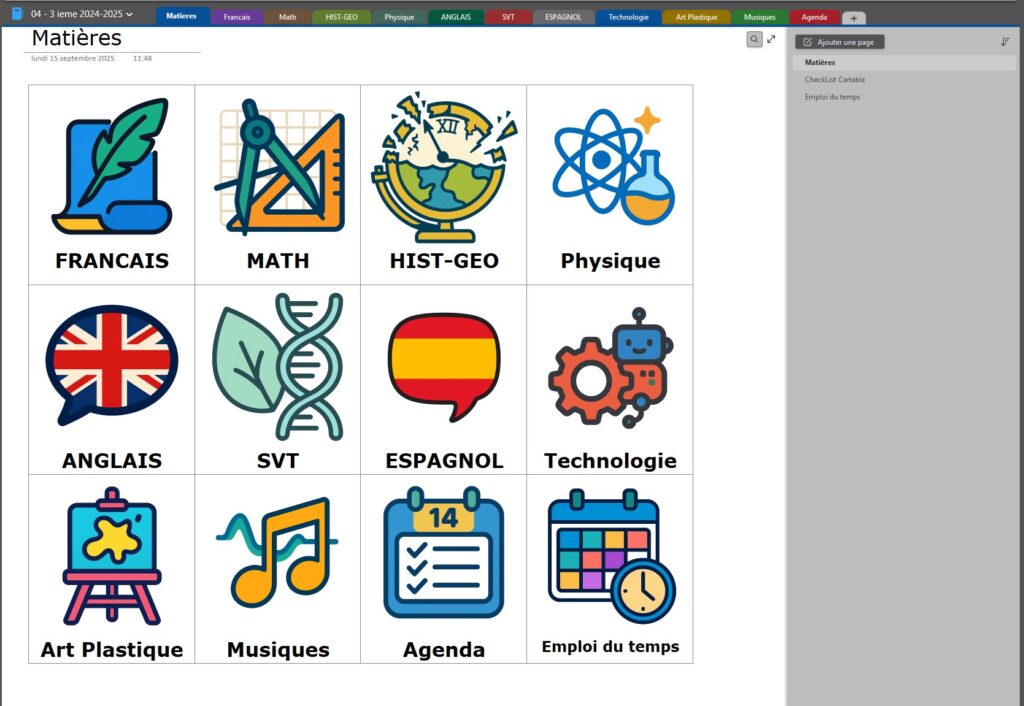
OneNote ne remplace pas l’icône d’un carnet ou d’une section comme un système de fichiers. On utilise donc les PNG dans les pages :
- Insertion → Images → placez l’icône en haut de page comme repère visuel.
- Gabarit : créez une page modèle “Français / Devoirs” avec l’icône en-tête et du texte préformaté.
- Astuce repères : mettez l’icône avant le titre d’une page (image + titre). Sur la vue liste, on repère très vite la matière.
- Demandez moi si vous voulez que je vous envoi le template OneNote
Demandes d’icônes et mises à jour
Besoin d’une matière ou d’un pictogramme en plus ? Laissez un commentaire ou écrivez-nous : on enrichit le pack en continu pour coller aux usages de terrain. Les ajouts et corrections seront annoncés ici.
Conditions d’usage et de partage
- Usage autorisé : personnel (élèves, familles) et non rémunérateur.
- Interdit : tout usage professionnel ou à visée commerciale/rémunératrice (revente, inclusion dans un produit, formation payante, etc.).
- Partage : merci de partager le lien vers cet article (vous profiterez des mises à jour) plutôt que de redistribuer les fichiers.
- Crédit : mention “Pack d’icônes DYSCLICK.fr”.
petites bonnes pratiques en bonus
- Un créneau hebdo “rangement express” de 5 minutes : vider le bureau, ranger dans l’arborescence, supprimer les doublons.
- Un dossier “À ranger” pour les urgences ; on le vide ensuite à tête reposée.
- Sauvegardes automatiques activées (cloud de l’établissement ou familial). La meilleure icône du monde ne remplace pas une bonne sauvegarde.
Partagez :